Реклама
 Откад сам први пут купио свој Моторола Дроид пре више од годину дана, учинио сам све са тим. Прешла сам на ГПС авантуре гео-кеширања Шта је Геоцацхинг и како се забавити с њим Опширније , Трансформисао сам свој телефон у а даљински управљач медија центра Гмоте 2.0 - Користите свој Андроид телефон као даљински управљач медија центра Опширније и инсталирао сам неке од најсјајнијих апликација за надзор које су доступне. Међутим, једина ствар коју себи нисам могла дозволити је да покреним Андроид телефон.
Откад сам први пут купио свој Моторола Дроид пре више од годину дана, учинио сам све са тим. Прешла сам на ГПС авантуре гео-кеширања Шта је Геоцацхинг и како се забавити с њим Опширније , Трансформисао сам свој телефон у а даљински управљач медија центра Гмоте 2.0 - Користите свој Андроид телефон као даљински управљач медија центра Опширније и инсталирао сам неке од најсјајнијих апликација за надзор које су доступне. Међутим, једина ствар коју себи нисам могла дозволити је да покреним Андроид телефон.
Страх да ми се "не закопава" скупи мобилни уређај био је превише, чак и за момка који се поноси својим умереним хакерским способностима. Шта ме је убедило да се упустим и научим како да покренем свој Андроид телефон? Па, прво што сам видео било је колико су лако моји колеге с иПхоне-а МУО тонили затвори њихове телефоне Како лако затворити свој иПхоне у једном клизању Опширније . Друга ствар која ме је убедила била је моја потреба да снимим снимке заслона у покрету, не само када сам прикључен на рачунар преко УСБ кабла. Коначна ствар је била видети колико цоол апликација на Андроид Маркет-у захтева роот.
Роот опције доступне корисницима Андроид-а
У првим данима власништва над Андроид-ом, процес „укоријењења“ вашег новог и скупог Андроид уређаја који је ширио марку укључивао је прилично компликован Процес од 10 до 15 корака који је укључивао веома стварну и садашњу опасност да "блокирате" свој Андроид телефон и учините га бескорисним блоком метала и стакло.
Ако сте у истом чамцу и плашите се избегавања компликованог процеса укорјењивања попут куге, имам добре вијести за вас. Сада је приличан број апликација једним кликом који ће покренути ваш телефон. Ове апликације раде на великој већини Андроид уређаја. Немојте ме криво схватити - опасност од „прекривања“ увек је присутна, али ако проверите да ли је апликација тестирана на вашем телефону и верзији Андроида, требало би да будете довољно сигурни.
Да бисмо вам дали неколико опција које можете да погледате, неке од главних апликација роот апликације за један клик за Андроид укључују Универсал Андроот, Рецовери Фласхер, Еаси Роот, Неотказанои последње, али свакако не најмање важно - Супер један клик од КСДА програмера. СуперОнеЦлицк је апликација са којом сам ишао и верујем да ће апликација радити за већину људи који ово читају. Али пре него што започнете, не заборавите да омогућите УСБ исправљање погрешака на телефону тако што ћете ићи Подешавања-> Апликације-> Развој и омогућавање „УСБ отклањање грешака“.

Такође, потребан је СДК. Само следите моја упутства у одељку узимање чланака Сцреенсхотс Како снимати снимке екрана својим Андроид мобилним телефоном Опширније да сам неко време писао о инсталирању комплета за развојне програмере СДК. Ништа друго испод неће радити док се то не уради. Одвојите време за то, јер ће се отворити и бројне цоол функције попут високе резолуције снимке заслона, истраживање датотека и лак пренос датотека. Након што га подесите, спремни сте за ролање.

Преузмите Супер Оне Цлицк, проверите да ли је покренут Андроид исправљач (СДК комплет за програмере), проширите зип датотеку Супер Оне Цлицк и кликните икону СуперОнеЦлицк да бисте је покренули. Када се покрене СуперОнеЦлицк, на врху екрана видећете неколико великих тастера. Проверите да ли је телефон повезан са рачунаром преко УСБ-а и да ли га исправљач може „видети“ (активност ће почети да се бележи). Проверите да ли је ваша СД картица не монтирани и идите напред и кликните на „Роот“ у СуперОнеЦлицк.
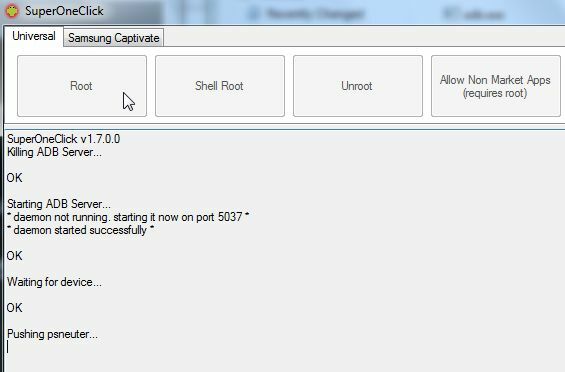
Видећете активност помицања како СуперОнеЦлицк то ради, а „ОК“ се појављује након сваког задатка. Можда ћете видети упозорења, али све док не „виси“ на чекању уређаја, ствари би се требале кретати све док се коначно не врати порука „Успех!“.

У овом тренутку, погледајте инсталиране апликације на вашем телефону и требало би да видите икону „Суперусер“ која изгледа као Дроид лобања и унакрсна кост. Ако га видите, укоријењени сте. Ако га не видите, поново покрените Дроид. У ствари, предлажем да се поново покренете чак и ако то видите, јер сам имао проблема са увођењем укоријењених апликација да раде док заправо нисам поново покренуо властити уређај.

Када отворите СуперУсер, видећете да можете да конфигуришете обавештења тако да ниједна апликација не може да се покрене са роот приступом, осим ако јој не дате дозволу. Такође, према наводима људи на Некус Оне Форуму, СуперОнеЦлицк заправо не откључава Боотлоадер, па и даље задржавате своју гаранцију. Нисам потврдио да ли је то тачно или не, али ако је тачно, то је прилично добар плус за коришћење СуперОнеЦлицк-а са СДК приступом.
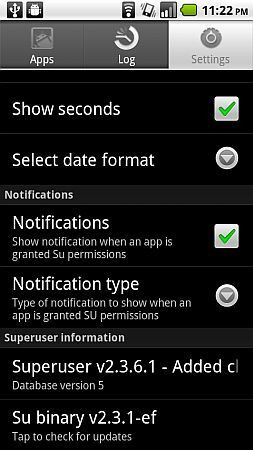
Кад год покренете апликацију за коју је потребан роот (суперусер), видећете обавештење да захтева дозволу. Свиђа ми се јер то такође значи да ако се нека апликација инсталира и покуша да искористи приступ суперузер без вашег знања, то неће моћи.
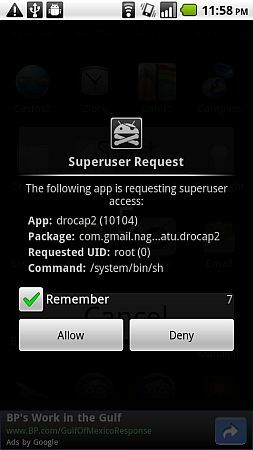
Ако одјавите „Запамти“, програм ће бити додан на листу „одобрених“ апликација са суперузер приступом. Оне можете видети на вашој листи када кликнете на картицу "Апликације".

Као што видите, након што инсталирате СДК и повежете се с телефоном, поступак је једноставан као и инсталација и покретање СуперОнеЦлицк. Програм се брине за укорењевање телефона са рачунара. Коначно, можете уживати у укоријењеном Андроид телефону, и свим забавама и узбуђењима која нуди!
Да ли сте испробали неку од Андроид апликација роот апликације? Какво је ваше искуство? Поделите своје пустоловине укорјењивања у одјељку за коментаре испод.
Риан је дипломирао електротехнику. Радио је 13 година у инжењерству аутоматизације, 5 година у ИТ-у, а сада је Аппс инжењер. Бивши главни уредник МакеУсеОф-а, говорио је на националним конференцијама о визуализацији података и био је приказан на националној телевизији и радију.